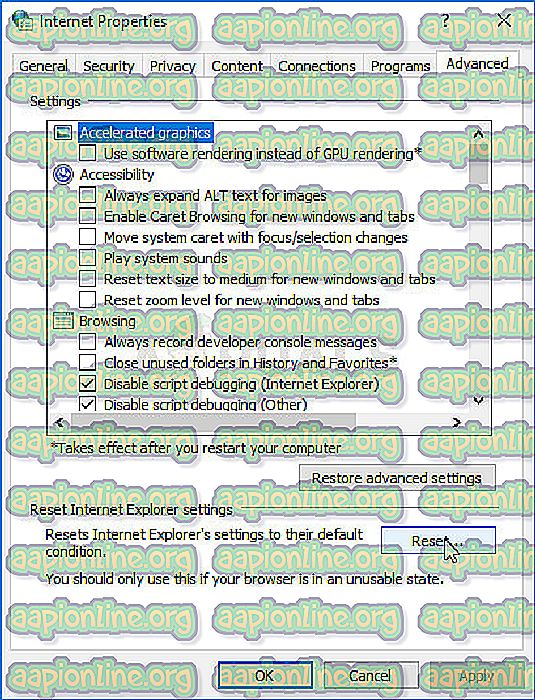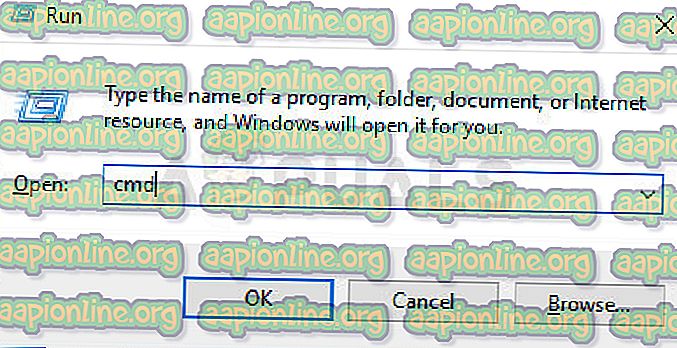Javítás: Az Internet Explorer nem nyitott
Az Internet Explorer a kezdetektől a Windows operációs rendszer része volt, sőt velünk maradt a legújabb, a Windows 10 nevű részletben is. A böngésző nem tökéletes, de sok más funkció függ attól, hogy megfelelően működjön.
Néha ez a probléma akkor fordul elő, amikor a felhasználók egyszerűen nem tudnak megnyitni az Internet Explorert, és minden kattintás hiábavalónak tűnik. Ez nagyon problematikus lehet, ezért azt javasoljuk, hogy próbálja meg azonnal megoldani a problémát, követve a cikk utasításokat. Sok szerencsét!
1. megoldás: Távolítsa el vagy tiltsa le a gyanús programokat
Időnként a BSOD olyan program vagy alkalmazás indíthat, amely nem káros, vagy nem azzal a céllal készült, de valami egyszerűen elromlott, és most a számítógép összeomlását okozza. Lehet, hogy nem az alkalmazás hibája, de a tied, mert valójában azért nem frissítette a számítógépet vagy az alkalmazást.
- Ellenőrizze a számítógépet a közelmúltban telepített programok szempontjából. Néhány olyan program, amelyről ismert, hogy okot okoz, a Trusteer Rapport és a NetLimiter. Ha telepítette ezeket a programokat, vagy néhányat, amelyek esetleg kiváltották a hibát, ideje eltávolítani azokat.
- Ha Windows 10-nél régebbi operációs rendszert használ, írja be az „msconfig” parancsot a Keresősávba vagy a Futtatás párbeszédpanelen, és keresse meg a „Startup” fület.
- Ha Windows 10 rendszert használ, a CTRL + SHIFT + ESC billentyűkombinációval nyissa meg a Feladatkezelőt, és keresse meg a „Startup” fület.

- Távolítsa el a program indítását, és a Halál kék képernyője ragadjon meg, hogy most megjelenjen.
Ha nem látja a programot az indítóablakokban, akkor a legjobb megoldás az, ha egyszer és mindenkorra eltávolítja. A program eltávolítása nem jelenti azt, hogy nem tudja használni, de a legjobb az, ha csak a rendelkezésre álló legújabb verziót használja.
A programok eltávolítása Windows 10 rendszeren:
- Kattintson az asztal bal alsó részén található Start menü gombra.
- Válassza a Beállítások alkalmazást a Start menü Bekapcsoló gomb feletti fogaskerékikonra kattintással.

- Válassza az Alkalmazások szakaszt az alkalmazásban.
- Válassza ki a gyanús programot a telepített alkalmazások listájából, majd kattintson az Eltávolítás gombra.

- Az eltávolítási folyamat befejezéséhez kövesse a képernyőn megjelenő utasításokat.
Eltávolítás a Windows korábbi verzióin:
- Kattintson a képernyő bal alsó részén található Start menüre.
- Válassza a Vezérlőpult elemet a Start menüből, és váltson a Nézet opcióval kategóriára.
- A Programok szakaszban válassza az Eltávolítás a programból lehetőséget.

- Válassza ki a gyanús programot a telepített programok listájából, kattintson rá, majd kattintson az Eltávolítás gombra.
- Kövesse a képernyőn megjelenő utasításokat az eltávolító varázsló befejezéséhez.
2. megoldás: Cserélje ki az Internet Explorer telepítését
Ez a kissé furcsa csípés sikerült megoldania a felhasználó problémáját, aki szinte minden más rendelkezésre álló módszert kipróbált. A megoldás az Internet Explorer telepítési könyvtárának kicserélése egy példányra, amelyet egy olyan számítógépről másolt fel, amely nem rendelkezik ezzel a problémával.
Vegye figyelembe, hogy hozzáférnie kell egy olyan számítógéphez, amely ugyanazt az operációs rendszert futtatja, mint a számítógépe, különben problémák adódhatnak.
- Keresse meg a C >> Programfájlok >> Internet Explorer helyét az érintett számítógépen, és változtassa meg az Internet Explorer mappa nevét az Internet Explorer.old névre.

- Kapcsolja be a számítógépet, ahol nincs a probléma, keresse meg a Program Files mappát, és másolja a teljes működő Internet Explorer mappát egy USB-eszközre.
- Helyezze be az USB-eszközt az érintett számítógépbe, és másolja az Internet Explorer mappát az érintett számítógép C >> Program Files mappájába. Ellenőrizze, hogy van-e iexplore.exe fájl, és készítsen parancsikont az asztalra a régi parancsikon cseréjéhez.
- Ellenőrizze, hogy képes-e már az Internet Explorer megnyitására. Ha a probléma továbbra is megjelenik, és továbbra is használni akarja a régi mappát, akkor egyszerűen törölje az új mappát, és törölje a .old szöveget a régi mappák nevéből.
3. megoldás: Állítsa vissza az Internet Explorer beállításait
Ez egy alapvető megoldás, amely segít a leggyorsabb megoldáshoz jutáshoz. Ez a módszer valóban segített a felhasználóknak, különösen azoknak, akik sokat kísérleteztek az Internet Explorer telepítésével. Ne felejtsd el kipróbálni ezt!
- Az Internet Explorer megnyitásához keresse meg azt, vagy kattintson duplán az asztalon található parancsikonjára, válassza az Eszközök gombot az oldal jobb felső részén, majd válassza az Internetbeállítások lehetőséget.
- Ha ilyen módon nem fér hozzá az Internet opciókhoz, nyissa meg a Vezérlőpultot, keresse meg, változtassa meg a nézetet opció szerint Kategória értékre, majd kattintson a Hálózat és Internet elemre. Kattintson az Internet Opciók gombra, amelynek az új ablakban másodiknak kell lennie, és folytassa a megoldással.

- Keresse meg a Speciális lapot, majd kattintson a Visszaállítás lehetőségre. Jelölje be a Személyes beállítások törlése jelölőnégyzetet, ha el szeretné távolítani a böngészési előzményeket, a keresési szolgáltatókat, a gyorsítókat, a kezdőlapokat és az InPrivate-szűrési adatokat. Ez akkor ajánlott, ha valóban vissza szeretné állítani a böngészőt, de ennek kiválasztása opcionális ebben a forgatókönyvben.
- Az Internet Explorer beállításainak visszaállítása párbeszédpanelen kattintson a Visszaállítás elemre, és várja meg, amíg az Internet Explorer befejezi az alapértelmezett beállítások alkalmazását. Kattintson a Bezárás >> OK gombra.
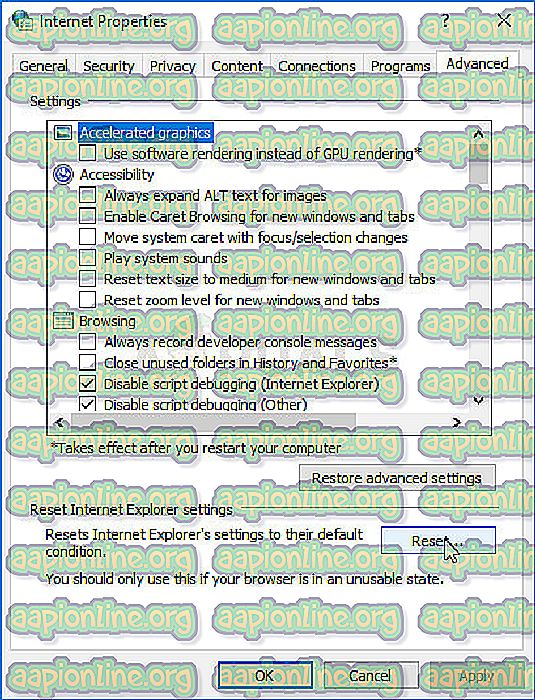
- Amikor az Internet Explorer befejezi az alapértelmezett beállítások alkalmazását, kattintson a Bezárás, majd az OK gombra. Ellenőrizze, hogy képes-e probléma nélkül megnyitni most.
4. megoldás: Kapcsolja ki és engedélyezze újra az Internet Explorer alkalmazást
Ez egy újabb megoldás, amelyet meglehetősen könnyű követni, ugyanakkor nagyon hasznos, és számtalan felhasználót mentett meg attól, hogy a probléma megoldása érdekében újra kell alaphelyzetbe állítaniuk számítógépüket. Csak le kell tiltania az Internet Explorer böngészőt a Windows szolgáltatások listájából, és újra engedélyeznie kell annak ellenőrzését, hogy ez jó-e megjavítani.
- A billentyűzeten használja a Windows Key + R billentyűkombinációt a Futtatás párbeszédpanel megnyitásához.
- Írja be a Vezérlőpultot, és kattintson az OK gombra annak megnyitásához. A Vezérlőpult közvetlenül is kereshet.

- Kattintson a Program eltávolítása lehetőségre, majd a Windows szolgáltatások be- vagy kikapcsolása elemre. Győződjön meg arról, hogy megtalálta az Internet Explorer bejegyzést, és távolítsa el a mellette lévő négyzetet. Ha már nem volt jelölve, akkor az is lehet a probléma oka.
- Indítsa újra a számítógépet, miután törölte a jelölőnégyzetet, alkalmazta a megváltoztatást, és navigált vissza ugyanarra a képernyőre, csak ebben az esetben engedélyeznie kell vagy be kell jelölnie az Internet Explorer melletti négyzetet. Indítsa újra a számítógépet, és ellenőrizze, hogy képes-e általában az Internet Explorer megnyitására a now.x
5. megoldás: Próbálja meg letiltani a harmadik fél víruskeresőjét
Időnként a harmadik féltől származó víruskereső eszközök akadályba lépnek, és megakadályozzák az Internet Explorer megfelelő indítását. Ezt a víruskereső eszközök pajzsának letiltásával és annak ellenőrzésével ellenőrizheti, hogy a probléma továbbra is fennáll-e. Ha igen, akkor jobb lehet, ha nincs antivírus eszköz, ezért érdemes megfontolnia a cserekeresést.
A vírusvédelmi pajzsok letiltásának folyamata az egyes vírusölőkönként eltérő, és egyszerűen nyissa meg a felhasználói felületét, és próbálja meg megtalálni ezt a lehetőséget. A legtöbb víruskereső eszköz esetében azonban egyszerűen jobb egérgombbal kattinthat a jobb oldali tálcán lévő ikonra, és kiválaszthatja az Pajzsok letiltása lehetőséget. Ez leginkább az AVG esetén fordul elő, ezért tartsa szemmel rajta.
6. megoldás: Regisztrálja újra a DLL fájlt
Ha hiányzik egy DLL fájl az Internet Explorer telepítéséből, szinte lehetetlen elérni, hogy anélkül működjön. Ezenkívül egy kicsit tisztességtelen, hogy a számítógépe nem küld egy hozzá kapcsolódó hibaüzenetet. Próbálja ki ezt a megoldást, mivel könnyen követhető, és sok Windows-felhasználó számára eredményt hozott.
- Keresse meg a „Parancssor” -t, kattintson rá a jobb gombbal, és válassza a „Futtatás rendszergazdaként” lehetőséget. Használhatja a Windows Key + R billentyűkombinációt is, és írja be a „cmd” parancsot a Futtatás párbeszédpanelen.
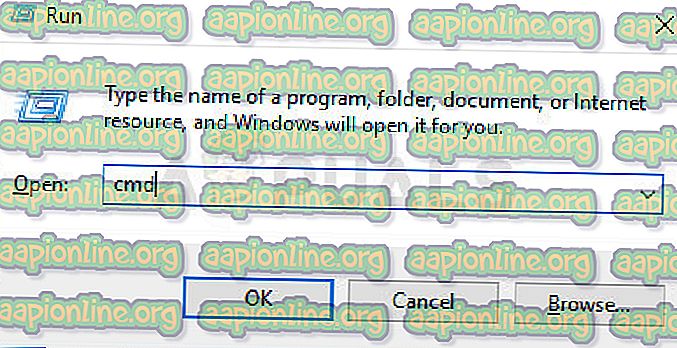
- Másolja és illessze be az alábbi parancsot az operációs rendszer architektúrájától függően (32 bites vagy 64 bites).
regsvr32.exe “c: \ program fájlok \ Internet Explorer \ ieproxy.dll” - 32 bites
regsvr32.exe “c: \ program fájlok x86 \ Internet Explorer \ ieproxy.dll” - 64 bites
- Indítsa újra a számítógépet a Start menü >> Tápellátás ikonjára kattintva >> Indítsa újra és indítsa újra az Internet Explorer normál megnyitásához.